Google bezbedna pretraga je koristan alat za filtriranje neželjenog sadržaja sa vašeg računara ili mobilnog uređaja. Ali, šta ako vam je potrebno da istražite osetljivije teme, a Google SafeSearch blokira relevantne rezultate?
U tom slučaju, biće neophodno da deaktivirate opciju Bezbedne pretrage. U nastavku sledi objašnjenje kako to možete učiniti.
Deaktiviranje Google Bezbedne pretrage znači da se u vašem internet pretraživaču mogu pojaviti eksplicitni i potencijalno neprikladni rezultati. Ne zaboravite da ponovo aktivirate ovu funkciju nakon završenog pretraživanja kako biste sprečili pojavljivanje neželjenih web lokacija u budućim rezultatima pretrage.
Kako isključiti Google Bezbednu pretragu u pretraživaču na desktop računaru
Nije vam potreban Google nalog da biste deaktivirali Bezbednu pretragu. Osim toga, prilično je jednostavno isključiti ovu funkciju u podešavanjima Google pretrage sa vašeg računara. Ovo su koraci koje treba da pratite:
- U svom omiljenom pretraživaču, posetite Google početnu stranicu za pretragu.
- Kliknite na „Podešavanja“ > „Podešavanja pretrage“ u donjem desnom uglu stranice.
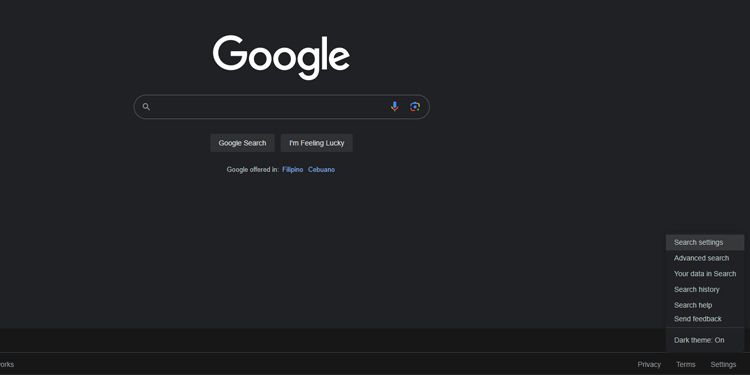
- U okviru podešavanja Google pretrage, kliknite na „Bezbedna pretraga“ u sekciji „Sadržaj“.
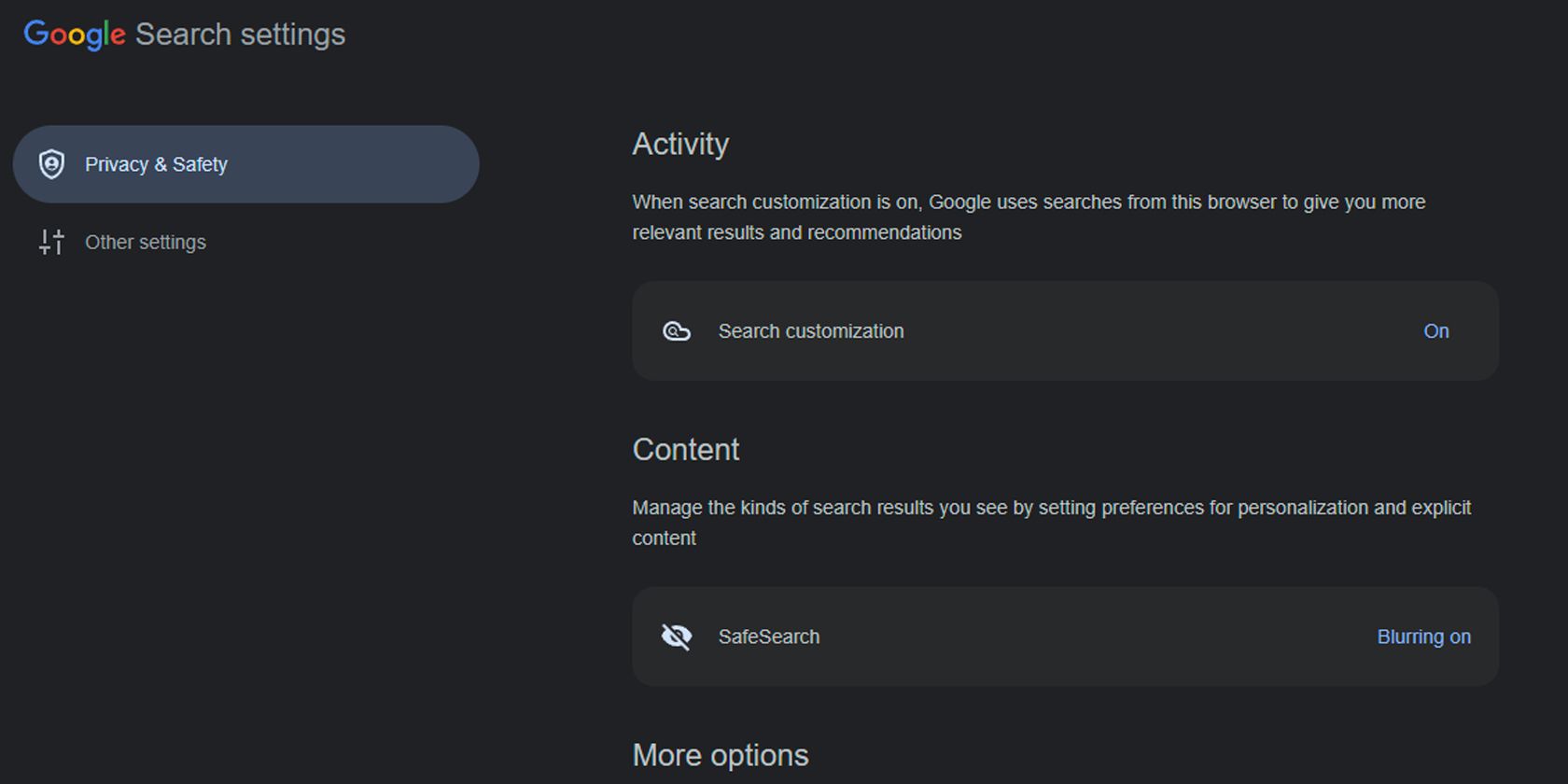
- U prozoru „SafeSearch“, odaberite radio dugme „Isključeno“.
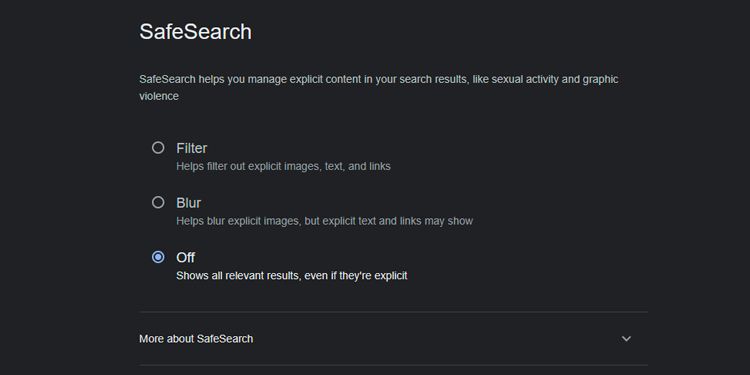
- Kliknite na „Google“ u gornjem levom uglu stranice da biste se vratili na početnu stranu Google pretrage.
Nakon toga, možete početi da koristite Google pretragu sa isključenom Bezbednom pretragom u vašem pretraživaču. Ovi koraci funkcionišu u Google Chrome, Microsoft Edge, Mozilla Firefox, Safari, kao i u bilo kom drugom internet pretraživaču.
Kako deaktivirati Google Bezbednu pretragu na pametnom telefonu
Isključivanje Google Bezbedne pretrage je takođe jednostavno ako pretražujete sa svog mobilnog telefona. Ovi koraci su primenljivi bez obzira koji pretraživač koristite, i funkcionišu kako na Android tako i na iOS uređajima. Dodatno, nije neophodno da budete prijavljeni na svoj Google nalog da bi ova izmena bila primenjena.
- Otvorite svoj omiljeni pretraživač i idite na Google.
- Dodirnite ikonu menija (hamburger ikonu) u gornjem levom uglu stranice.
- Dodirnite „Bezbedna pretraga“ u okviru podešavanja pretrage i odaberite „Isključeno“.
- Dodirnite strelicu za nazad u gornjem levom uglu kako biste se vratili na početnu stranicu Google pretrage.
Sada možete pretraživati na Google-u bez njegovog SafeSearch filtera. Međutim, ovo neće imati uticaja na rezultate pretrage ako koristite Google aplikaciju za pretragu ili Google widget na vašem početnom ekranu.
Kako isključiti Google SafeSearch u Google aplikaciji za Android i iOS
Kao i kod drugih načina za isključivanje Google Bezbedne pretrage, ne morate biti prijavljeni na svoj nalog da biste deaktivirali ovu funkciju. Dakle, evo kako da isključite Bezbednu pretragu iz Google aplikacije na Androidu i iOS-u:
- Pokrenite Google aplikaciju za pretragu, dodirnite ikonu profila u gornjem desnom uglu ekrana, a zatim dodirnite „Podešavanja“.
- Dodirnite „SafeSearch“, a zatim odaberite „Isključeno“.
- Dodirnite strelicu za nazad u gornjem levom uglu ekrana da biste se vratili u meni Podešavanja. Zatvorite meni da biste se vratili na početnu stranicu pretrage.
Ovim koracima isključujete Bezbednu pretragu u Google aplikaciji, omogućavajući vam da dobijete nefiltrirane rezultate kada je koristite za pretragu. Ako želite ponovo da aktivirate Bezbednu pretragu, jednostavno pratite gore navedene korake, ali odaberite „Zamagljenje“ ili „Filtriraj“ na stranici „SafeSearch“.
Razlozi zbog kojih ne možete isključiti Google Bezbednu pretragu
Iako je isključivanje Google Bezbedne pretrage na telefonu ili računaru obično jednostavno, ponekad nećete moći da promenite ovu postavku. Ako primetite ikonu katanca u gornjem desnom uglu podešavanja SafeSearch-a, to znači da je zaključana i da ne možete izvršiti izmenu.
Sledi nekoliko razloga zašto ne možete promeniti podešavanja Google Bezbedne pretrage.
1. Bezbedna pretraga je integrisana u mrežu koju koristite
Ukoliko koristite javni Wi-Fi ili mrežu koju kontroliše neka organizacija, njihovi sistemi mogu forsirati da Google uključi Bezbednu pretragu. Ako je to slučaj, nećete biti u mogućnosti da isključite ovu funkciju osim ukoliko ne koristite drugu mrežu koja ne primenjuje tu restrikciju.
2. Vaš antivirusni ili bezbednosni softver je uključio Google SafeSearch

Određeni antivirusni programi za Windows forsiraju uključivanje Google SafeSearch radi dodatne bezbednosti. Stoga, ako želite da prilagodite ovo podešavanje, prvo ga isključite unutar aplikacije vašeg antivirusnog ili bezbednosnog softvera.
3. Koristite nalog kojim se upravlja putem Google Family Link-a
Google Bezbednu pretragu možete podesiti i koristiti kako biste zaštitili decu na internetu uz pomoć Google Family Link-a. Zato, ukoliko pokušavate da je isključite i vidite da je zaključana, trebali biste proveriti svoj nalog. Moguće je da ste greškom koristili nalog vašeg deteta ili je i vaš nalog postavljen pod roditeljskim nadzorom.
Ako želite da isključite Google Bezbednu pretragu, koristite drugi nalog ili proverite postavke Google porodične veze kako biste bili sigurni da vaš nalog nije podešen kao nalog deteta.
4. Vaša škola ili organizacija je podrazumevano uključila Bezbednu pretragu
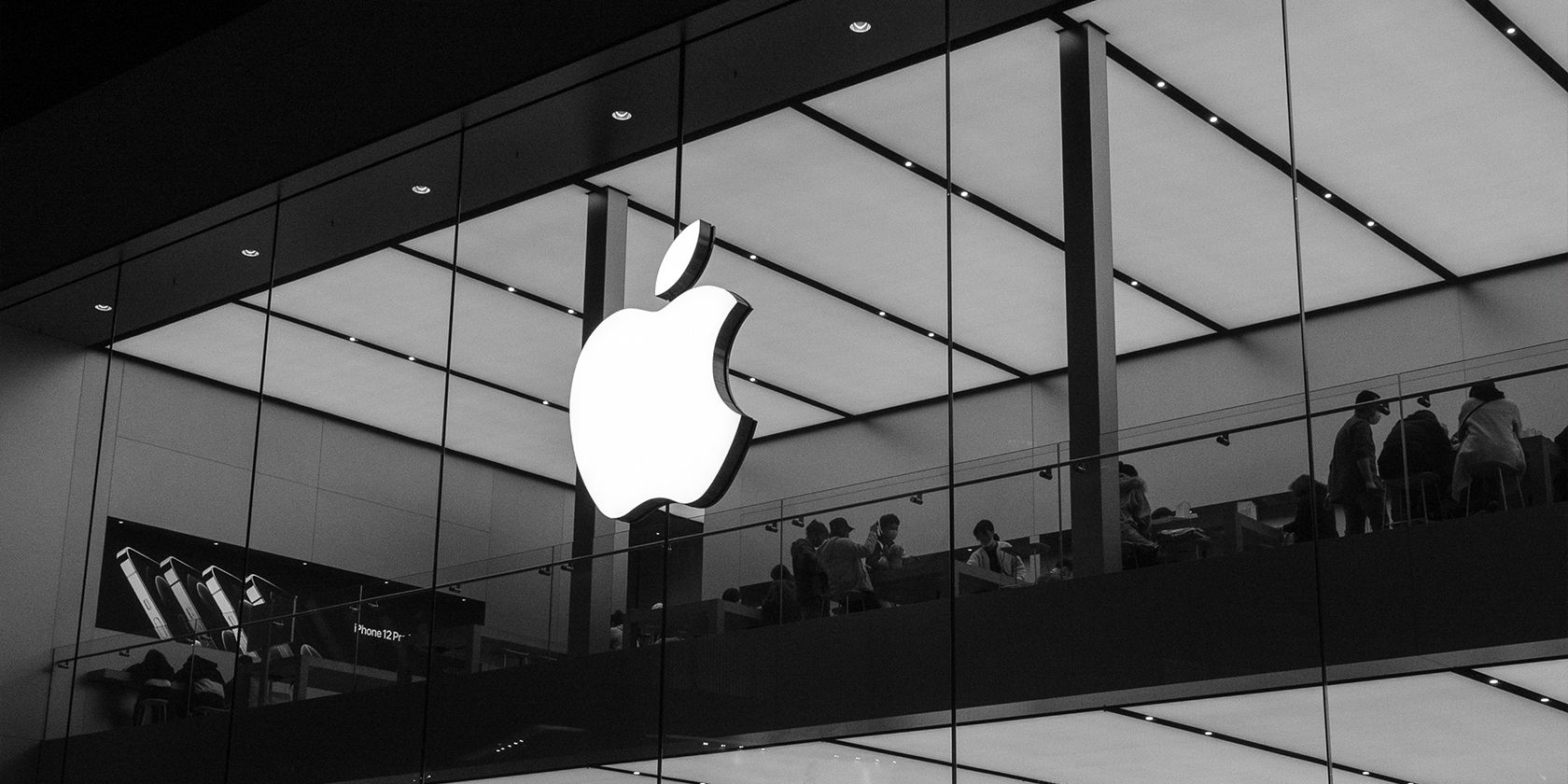
Kompanije i škole imaju mogućnost da zaključaju podešavanja Google Bezbedne pretrage na uređajima koje obezbeđuju. Ako je to slučaj, ne možete promeniti ovu postavku osim ako ne kontaktirate svog IT administratora da ukloni zaključavanje. Ukoliko je potrebno da pretražujete sa isključenom Bezbednom pretragom, zatražite od administratora kompanije da promeni podešavanje ili koristite lični uređaj i internet vezu.
5. Dodatak za pretraživač uključuje Bezbednu pretragu
Pojedini dodaci za internet pretraživače, posebno oni koji se tiču privatnosti i bezbednosti, mogu podrazumevano da uključe Bezbednu pretragu. Ukoliko ne možete da isključite Bezbednu pretragu u svom pretraživaču, aktivirajte privatni režim pretraživanja, što bi trebalo privremeno da deaktivira sve dodatke.
Otključajte internet isključivanjem Google SafeSearch
Google SafeSearch je korisna funkcija koja vas štiti od neželjenih, eksplicitnih i neprikladnih rezultata pretrage. Ipak, postoje situacije kada je previše restriktivna i ukloniće legitimne rezultate koji su vam potrebni.
Možda ćete je morati isključiti i u istraživačke svrhe, na primer, kada je potrebno da se informišete o istorijskim ratnim zločinima, intimnoj umetnosti, medicinskim fotografijama i snimcima, kao i drugim osetljivim informacijama.
Nakon što završite sa istraživanjem, ne zaboravite da ponovo uključite Google Bezbednu pretragu. Na taj način ćete izbeći neželjene rezultate pretrage, pogotovo ako koristite laptop na javnom mestu, u kancelariji ili u blizini dece. Na taj način možete izbeći neprijatne situacije kada vas i ljude oko vas šokiraju prikazi iz vaših rezultata Google pretrage.